win10 改后缀 win10系统中如何修改文件后缀名为常见格式
更新时间:2023-09-20 15:42:24作者:jiang
win10 改后缀,在使用Win10系统时,我们经常会遇到需要修改文件后缀名的情况,尤其是当我们收到一些文件时,发现它们的后缀名并不是我们熟悉的常见格式,很多人对于如何在Win10系统中修改文件后缀名感到困惑。幸运的是我们可以通过一些简单的操作来轻松修改文件的后缀名,使其符合我们的需求。接下来我将为大家详细介绍Win10系统中如何修改文件后缀名为常见格式的方法。
操作方法:
1.首先,我们打开我们的电脑,然后我们双击电脑桌面上的一个文件夹;

2.进入文件夹之后,我们可以看到一个文件。此时的文件后缀名是不显示的,win10系统默认的是不显示后缀名的;
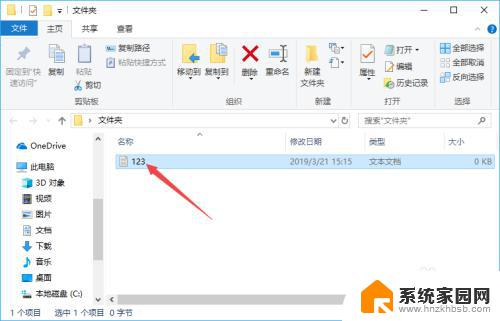
3.我们点击工具栏中的查看;
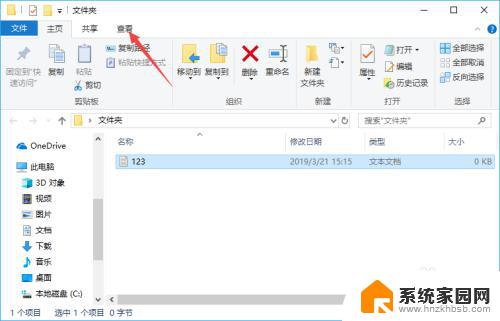
4.弹出的界面,我们点击文件扩展名前面的勾选框;
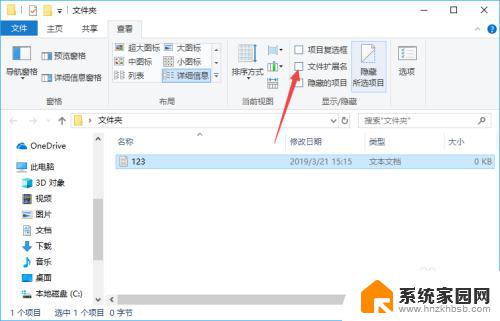
5.之后我们就可以看到该文件的后缀名了,如图所示;
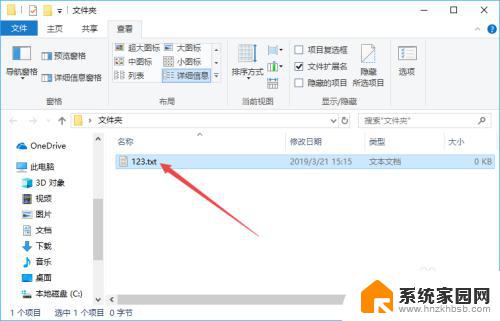
6.然后我们右击该文件,弹出的界面,我们点击属性;
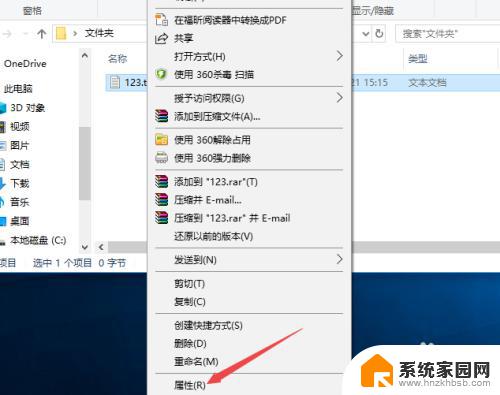
7.然后我们将后缀名进行更改,之后我们点击确定;
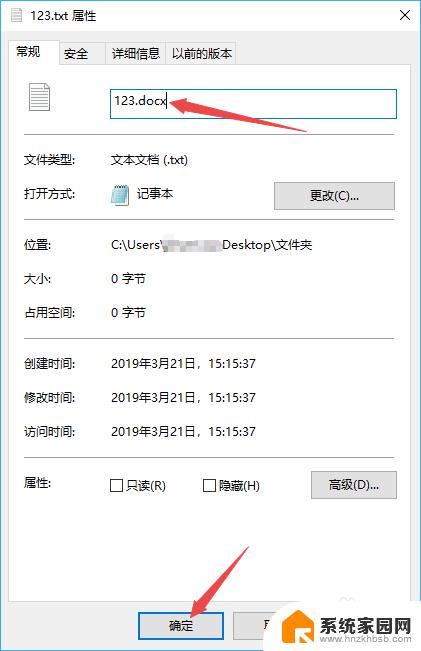
8.弹出的界面,我们直接点击是;
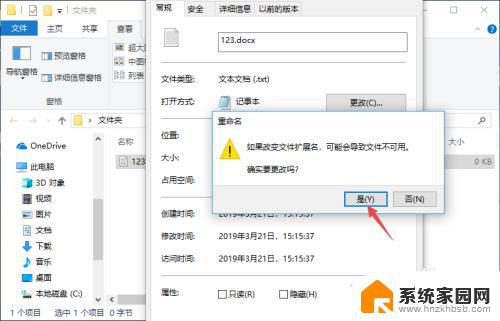
9.最终结果如图所示,这样我们就更改了文件的后缀名了。相信大家看后也就会更改文件的后缀名了。
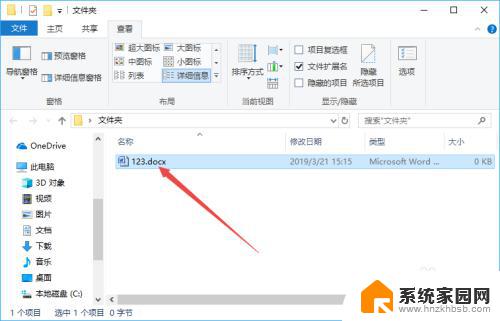
以上是 win10 改文件后缀名的全部步骤,如果您遇到相同的问题,可以参考本文中的说明进行修复,希望这篇文章对您有所帮助。
win10 改后缀 win10系统中如何修改文件后缀名为常见格式相关教程
- 批量后缀名修改 Win10系统批量修改文件后缀名方法
- 后缀名隐藏了怎么修改 如何在Win10中显示隐藏文件后缀名
- win10如何更改文件后缀 Win10文件后缀名如何改
- 批量文件重命名修改后缀 Windows10怎么批量修改文件后缀名
- win10不显示后缀名怎么更改后缀名 win10图片后缀名更改后不能显示怎么解决
- win10隐藏文件后缀名 win10文件后缀名如何隐藏
- win10怎么直接在文件名上更改文件类型 win10系统电脑如何批量更改文件类型后缀名
- win10如何显示后缀 Win10显示文件后缀名的步骤
- 怎么让文件显示后缀名win10 win10如何显示文件扩展名
- win10怎么显示文件名 win10文件后缀名显示方法
- 电脑网络连上但是不能上网 Win10连接网络显示无法连接但能上网的解决方法
- win10无线网密码怎么看 Win10系统如何查看已连接WiFi密码
- win10开始屏幕图标点击没反应 电脑桌面图标点击无反应
- 蓝牙耳机如何配对电脑 win10笔记本电脑蓝牙耳机配对方法
- win10如何打开windows update 怎样设置win10自动更新功能
- 需要系统管理员权限才能删除 Win10删除文件需要管理员权限怎么办
win10系统教程推荐
- 1 win10和win7怎样共享文件夹 Win10局域网共享问题彻底解决方法
- 2 win10设置桌面图标显示 win10桌面图标显示不全
- 3 电脑怎么看fps值 Win10怎么打开游戏fps显示
- 4 笔记本电脑声音驱动 Win10声卡驱动丢失怎么办
- 5 windows查看激活时间 win10系统激活时间怎么看
- 6 点键盘出现各种窗口 如何解决Win10按键盘弹出意外窗口问题
- 7 电脑屏保在哪里调整 Win10屏保设置教程
- 8 电脑连接外部显示器设置 win10笔记本连接外置显示器方法
- 9 win10右键开始菜单没反应 win10开始按钮右键点击没有反应怎么修复
- 10 win10添加中文简体美式键盘 Win10中文输入法添加美式键盘步骤